Travay pi vit ak 23 rakoursi ak konsèy Premiere Pro CC sa yo
Lè edite videyo nan Premiere Pro, ou ka ekonomize anpil tan lè l sèvi avèk klavye rakoursi, epi ou pral gen mwens chans soufri soti nan yon bra sourit.
Li konprann ke ou pa vle memorize tout rakoursi posib, si ou kòmanse ak lis sa a ou pral sove youn oswa plis segonn sou yo ak sou ankò, ak sou tan ou pral remake ke pwosesis la asanble vin pi vit ak douser. epi li vin pi amizan.
Adobe te fè anpil efò nan kache yon kantite rakoursi, depi kounye a ou konnen ki kote yo jwenn yo tou!

Nan pòs sa a nou pral kouvri:
- 1 Pi bon rakoursi Premiere Pro CC
- 1.1 Zoom nan / Zoom soti
- 1.2 Ajoute Edit
- 1.3 Ale nan Next / Prev Edit Point
- 1.4 Chwazi Clip nan Playhead
- 1.5 Désélectionner tout
- 1.6 Zouti men
- 1.7 Boukante klip
- 1.8 Taye mòd
- 1.9 Koupe pwochen / anvan Edit nan Playhead
- 1.10 Ripple Trim Previous / Next Edit nan Playhead
- 1.11 Pwolonje Edit
- 1.12 Nudge Clip
- 1.13 Seleksyon clip glise de goch a dwat (Klip glise)
- 1.14 Seleksyon clip glise a goch oswa adwat (Klip glise)
- 2 Top 5 Konsèy itil pou Adobe Premiere CC
- 3 Òganize pi byen nan Adobe Premiere Pro ak 4 Konsèy sa yo
- 4 konklizyon
Pi bon rakoursi Premiere Pro CC
Zoom nan / Zoom soti
Win/Mac: = (rale nan) – (rale soti)
Si ou vle byen vit jwenn yon pati nan montaj la, li itil pou premye rale soti, mete headhead la apeprè nan bon plas la epi byen vit rale nan ankò. Sa a se pi bon ak pi vit ak klavye a pase ak sourit la.
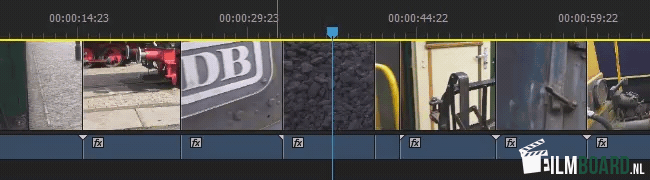
Ajoute Edit
Genyen: Ctrl + K Mac: Kòmand + K
Li enpòtan pou remake ke gen editè ki klike sou lam la razwa. Sa a se yon fonksyon ke ou dwe imedyatman mete sou yon kle, razwa yo se pou cheve (bab) ou, nan Premiere Pro ou itilize yon kle nan kou!
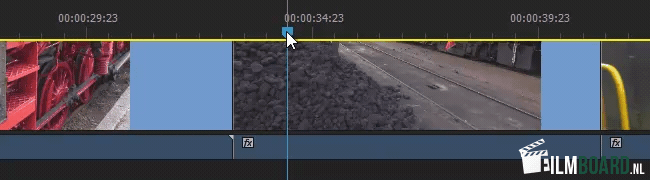
Ale nan Next / Prev Edit Point
Win/Mac: Up / Down (kle flèch)
Ou ka ale nan pwochen oswa anvan pwen modifye nan pifò editè ak klavye a. Sa a se sou la men, men nan Premiere Pro ou ka gade tou pwen sa yo sou kouch aktif la ak yon chemen kout.
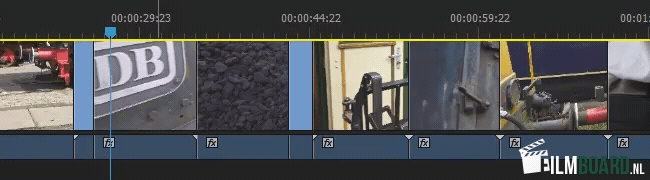
Chwazi Clip nan Playhead
Genyen/Mac: D
Kòmanse ak pwòp storyboards stop motion ou yo
Abònman nan bilten nou an epi jwenn download gratis ou a ak twa storyboards. Kòmanse ak pote istwa ou vivan!
Nou pral sèlman sèvi ak adrès imel ou pou bilten nou yo ak respè ou sou vi prive
Gen plizyè fason yo chwazi klip lè w ale nan pwen an oswa soti, oswa lè w klike sou clip la ak sourit la. Avèk rakoursi sa a ou dirèkteman chwazi clip ki anba playhead la.
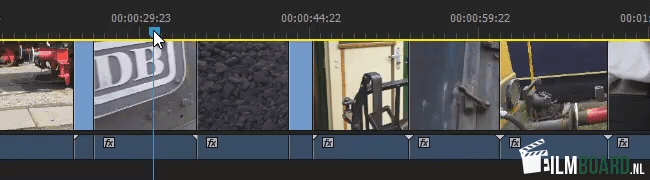
Désélectionner tout
Genyen: Ctrl + Shift + Yon Mac: Shift + Kòmand + A
Sa nan tèt li se pa yon operasyon konplike, klike deyò delè a, men ou gen glise ak sourit la. Avèk chemen kout sa a ou ka imedyatman defèt seleksyon an antye.
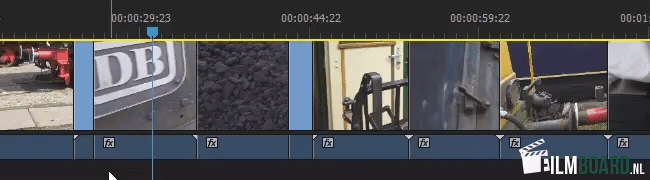
Zouti men
Genyen/Mac: H
Pa egzakteman yon chemen kout, men sou la men si ou vle byen vit rechèch pou yon ti moman nan delè a. Glise moute delè a yon ti jan san yo pa deplase playhead la. Sa a ka trè itil, espesyalman nan konbinezon ak bouton an rale (HANDIG... eskize...).
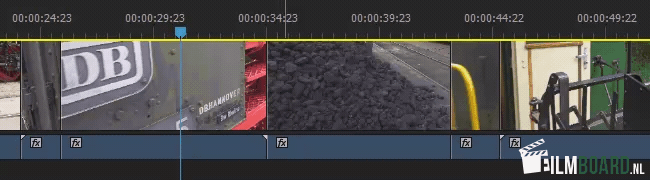
Boukante klip
Genyen: Ctrl + Alt Mac: Opsyon + Kòmand
Si ou vle trennen yon clip sou delè a san yo pa kreye yon espas sou delè a, sèvi ak konbinezon kle sa a pandan y ap trennen sourit la pou chanje de klip yo.
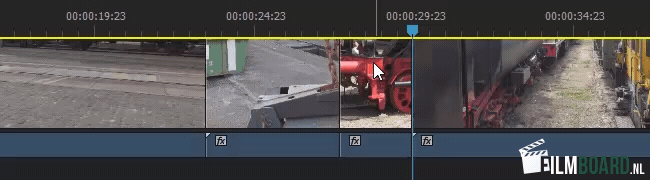
Taye mòd
Genyen: T Mac: T
Si w chwazi pwen aliye yon clip, ou ka itilize rakoursi sa yo pou vin pi kout oswa lonje clip la lè l sèvi avèk klavye a. Ou ka chwazi pou taye presi oswa pou yon fason pi laj nan taye.
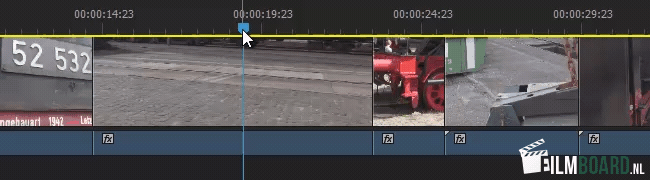
Koupe pwochen / anvan Edit nan Playhead
Genyen: Ctrl + Alt + W (pwochen) - Ctrl + Alt + Q (anvan) Mac: Opsyon + W (pwochen) - Opsyon + Q (anvan)
Si ou pa vle enfliyanse tout delè a, ou ka fasilman koupe yon pati nan kòmansman oswa nan fen yon clip ak chemen kout sa a. Klip yo alantou li answit rete nètman an plas.
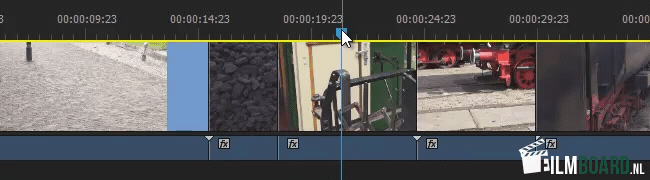
Ripple Trim Previous / Next Edit nan Playhead
Win/Mac: W (pwochen) – Q (anvan)
Yon lòt fason byen vit koupe yon ti jan depi nan kòmansman an oswa nan fen clip la, men fwa sa a rès la nan delè a glise ansanm pou ou pa jwenn okenn twou vid ki genyen.
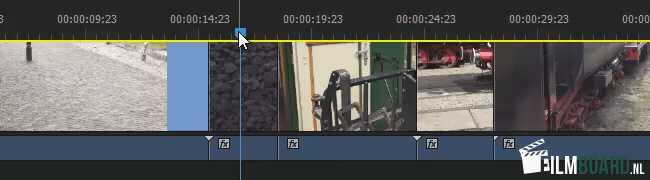
Pwolonje Edit
Win/Mac: Shift + W (pwochen) - Shift + Q (anvan)
Si ou vle fè clip la yon ti jan pi long nan kòmansman an oswa nan fen a, ou pa bezwen rale pwent yo ak sourit la. Pozisyon playhead a kote ou vle mete kòmansman an oswa fen epi peze chemen kout ki apwopriye a.
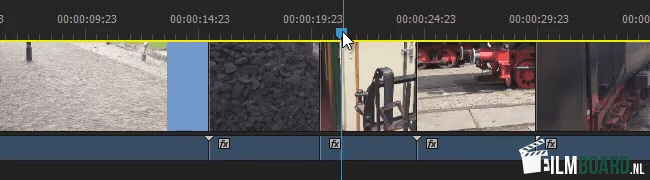
Nudge Clip
Genyen: Alt + Goch / Dwa / Anwo / Desann (flèch) Mac: Kòmand + Goch / Dwat / Anwo / Desann (flèch)
Avèk rakoursi sa a ou pwan seleksyon an clip epi ou ka Lè sa a, deplase li orizontal ak vètikal. Remake byen ke clip la pral kouvri kontni an kache! Track odyo a ale ansanm, kidonk pafwa li pi bon pou "dekonekte" an premye.
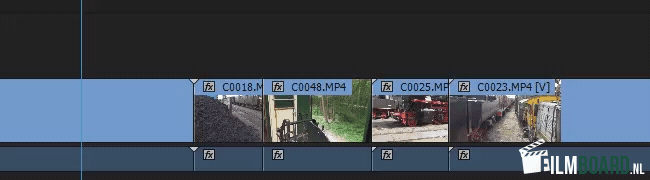
Seleksyon clip glise de goch a dwat (Klip glise)
Genyen: Alt + , oswa . Mac: Opsyon + , oswa .
Sa a pèmèt ou deplase seleksyon an clip soti nan goch a dwat ak klip ki antoure yo pral otomatikman ajiste.
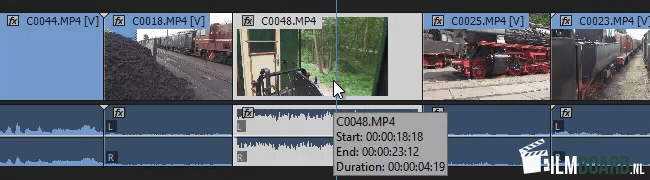
Seleksyon clip glise a goch oswa adwat (Klip glise)
Genyen: Ctrl + Alt + Left/Dwat Mac: Opsyon + Kòmand + Left/Dwat
Sa a kenbe longè total clip la, men ou chwazi yon moman diferan nan clip la. Ou ka ajiste tan an pi bonè oswa pita nan clip la san yo pa afekte delè a.
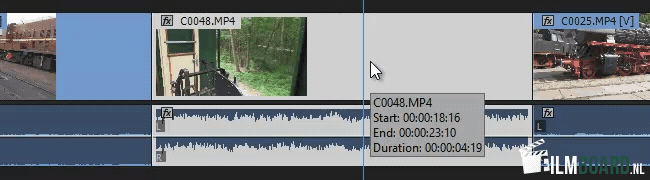
Top 5 Konsèy itil pou Adobe Premiere CC
Adobe Premiere te youn nan pakè lojisyèl koreksyon videyo ki pi popilè pou anpil ane. Pwogram nan deja gen anpil karakteristik ki ka itilize kòm estanda pou fè li pi vit, pi bon ak pi efikas.
Anplis de sa, li posib yo sèvi ak divès kalite plug-ins ki ogmante fonksyonalite a menm pi lwen.
Plizyè opsyon yo ka akablan, senk konsèy sa yo pral ede w jwenn pi plis nan Adobe Premiere, fè montaj ou yo menm pi bon.
Ajiste paramèt default yo nan Premiere
Lè w ajiste kèk paramèt pwojè default ou ka kòmanse pi vit. Echèl materyèl nan anviwònman pwojè yo, ak fikse longè default imaj toujou sètènman ekonomize tan.
Pou fè sa, ale nan Edit - Preferans - Jeneral epi chèche Media Echèl nan Gwosè Pwojè ak Longè Foto Default.
Si ou itilize plizyè sous diferan tankou SD ak HD medya ansanm, ou pral ekonomize anpil tan lè w pèmèt Media Echèl nan Gwosè Pwojè.
Pa default, yon imaj, pou egzanp yon foto, se nan 150 ankadreman, oswa 5 segonn nan delè a. Si sa a se pa preferans ou, ou ka ajiste li nan Longè Foto Default.
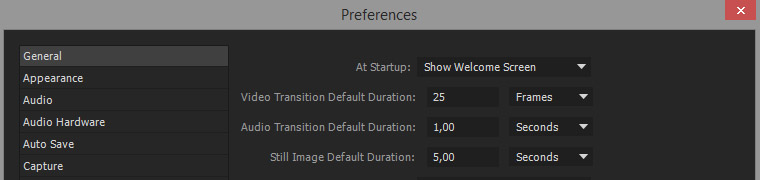
Yon aperçu rapid
Ou ka deja wè pifò efè, tranzisyon ak tit nan delè a, men efè konplèks pa toujou jwe san pwoblèm.
Lè w peze "Antre" efè yo ap kalkile apre sa ou ka wè yo san pwoblèm nan fenèt ki monitè kè bebe a. Lè sa a, ou byen vit jwenn yon bon foto nan pwodiksyon ou an.
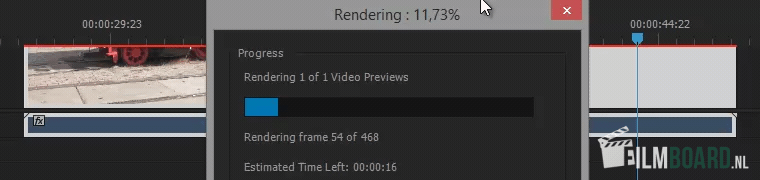
Òganize pwojè ou a ak "Poude"
Nan fenèt pwojè ou a ou ka wè tout medya pwojè a. Li pa pratik pou wè tout klip videyo endividyèl, foto ak klip odyo nan yon lis long.
Lè w kreye dosye, oswa "Poode" ou ka fè yon bon divizyon. Pou egzanp, pa kalite medya, oswa sèn endividyèl nan fim ou a. Konsa ou p'ap janm pèdi kourikoulòm ankò.
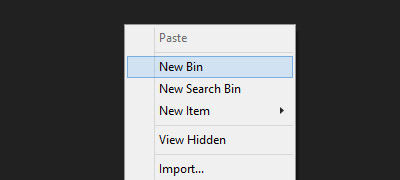
Kreye pwòp tranzisyon imaj ou
Ou ka chwazi nan anpil tranzisyon imaj pou bay fim ou a yon ti kras plis aparans. Ou ka jwenn tranzisyon yo nan tab la "Efè".
Li posib pou ajiste paramèt default tranzisyon yo atravè tab "Kontwòl Efè". Panse ak longè tranzisyon an, fason tranzisyon an parèt, elatriye.
Epi kòm yon konsèy bonis: pa sèvi ak twòp tranzisyon!
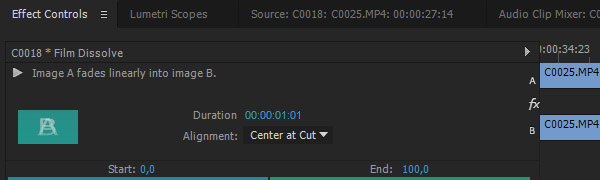
Chwazi bon gwosè a
Lè ou fè videyo pou Youtube li pa toujou nesesè pou ekspòte videyo ou nan pi bon kalite. Pi bon kalite a pa toujou nesesè, sitou lè w telechaje sou yon sit entènèt.
Lè sa a, fè yon vèsyon pi ba bon jan kalite, pou egzanp 720p olye pou yo videyo 4K, ak ak konpresyon mp4 olye pou yo bon jan kalite estidyo, Apple ProRes oswa dekonprese.
Sa fè téléchargement anpil pi vit. Kenbe yon vèsyon kalite siperyè kòm yon backup, ou ka toujou fè yon vèsyon pi ba bon jan kalite.
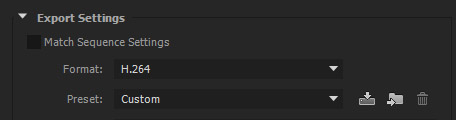
Konsèy CI-dessus yo ka fè workflow ou pi efikas. Finalman, ou vle okipe rakonte istwa ou, pa aspè teknik yo.
Si ou se yon inisyasyon nan domèn koreksyon, ou ka konsidere tou achte Premiere Elements, ki ofri pi fò nan karakteristik estanda yo a yon pri konpetitif.
Sa a tou fè li pi fasil chanje pita, paske pwosedi jeneral la se menm bagay la.
Òganize pi byen nan Adobe Premiere Pro ak 4 Konsèy sa yo
Editè videyo yo se lespri kreyatif, nou pa konnen pou gwo ladrès òganizasyonèl nou yo.
Malerezman, nan yon pwodiksyon videyo ou dwe mete ansanm plizyè dizèn, dè santèn oswa menm dè milye de klip, fragman, foto ak son tankou yon devinèt.
Sove tèt ou konplikasyon epi swiv kat konsèy sa yo pou pi byen òganize epi kenbe pwojè Premiere Pro ou yo pwòp.
Bin Efè a
Ou konnen ke ou ka kreye dosye nan katab pwojè a. Men, èske w te konnen ke ou kapab tou kreye "Posore" pou efè? Dwa klike sou panèl efè ou a epi chwazi "Nouvo bin koutim" oswa klike sou icon nan katab ki anba a dwat.
Trennen efè ou yo nan la pou ou ka byen vit jwenn yo pita. Senp men trè efikas pou òganize efè ou yo.
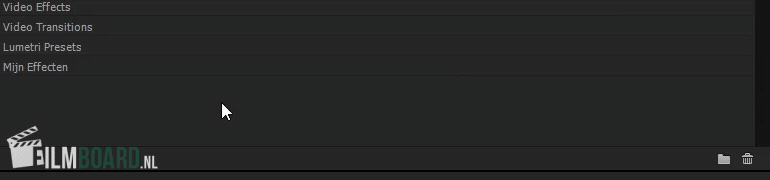
Sèvi ak Subclips
Pafwa ou gen pi long vaksen ki gen plizyè vaksen ka itilize. Lè w ap tire B-roll ou gen anpil materyèl pou w chwazi.
Lè w kreye yon Subclip, ou ka divize klip sa a an plizyè klip vityèl ke ou ka byen vit jwenn epi itilize nan pwojè w la.
Premyèman chwazi clip long la, mete yon makè IN ak SOTI epi apresa chwazi Clip - Fè Subclip oswa itilize konbinezon kle Kòmand + U (Mac OS) oswa Kontwòl + U (Windows).
Lè sa a, fragman sa a ap parèt kòm yon nouvo clip nan fenèt pwojè ou a. Ou kapab tou chanje non Subclips sa yo lè w chwazi clip la epi peze Antre.
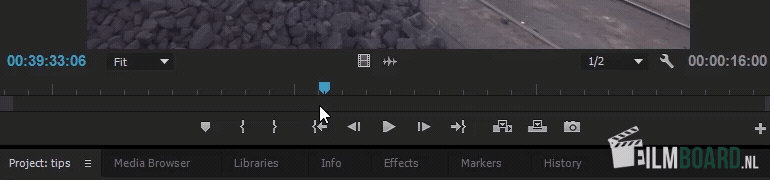
Kreye etikèt koulè
Lè w bay medya yon etikèt koulè ou ka jwenn yo byen vit. Nan Premiere Pro - Preferans - Default Etikèt ou pral jwenn paramèt estanda yo pou, pou egzanp, odyo, videyo ak foto.
Men, ou ka ale yon etap pi lwen. Ale nan Premiere Pro - Preferans - Etikèt koulè epi kreye pwòp etikèt ou yo. Panse a Entèvyou (tèt pale), B-Roll, Insérer, Efè son, Mizik, Foto (Stills) elatriye.
Lè sa a, ou ale nan materyèl la nan pwojè a, ou klike sou dwa epi chwazi kalite a. Nan fason sa a ou ka byen vit jwenn materyèl la vle.
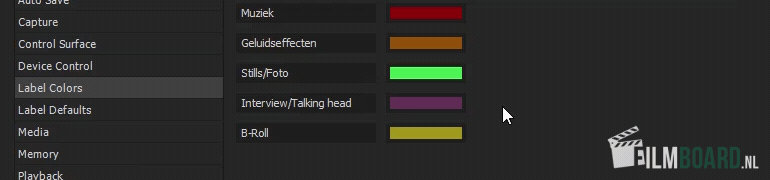
Retire materyèl ki pa itilize yo
Lè pati ou nan koreksyon an fini, "Retire ki pa itilize" pèmèt ou retire tout materyèl ki pa nan delè a nan yon sèl operasyon.
Si yon lòt moun fè li pita, moun sa a pa gen pou lite nan yon marekaj klip ki pa itilize yo. Li itil tou pou tèt ou konnen ki materyèl ki pa nesesè ankò.
Peye anpil atansyon anvan ou fè operasyon sa a, byenke dosye yo pa pral efase nan disk ou a, li ka byen yon defi jwenn yon sèl clip si koreksyon an pa te fini.
Li pi bon pou konsève pou pwojè ou a anba yon nouvo non anvan ou sèvi ak "Retire ki pa itilize yo".
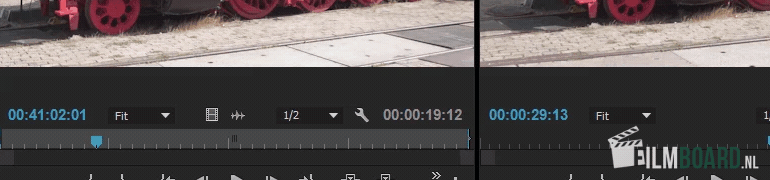
Natirèlman ou vle kòmanse ak modifye imaj ou touswit. Men, yon ti òganizasyon davans ka sove ou èdtan, menm jou nan travay.
Paske ou ka jwenn materyèl ou vle pi vit, ou tou fini nan "koule" a pi vit epi ou kenbe yon pi bon gade nan istwa a ki fòme nan delè a.
Anplis de òganizasyon estanda tankou Koulè Labels, Bins ak Subclips, ou ka detanzantan gade nan dosye pwojè ou yo.
Ou kapab tou make dosye ki nan chemen an oswa mete yo nan yon "fatra" Bin anvan ou nèt ale efase yo. Lè sa a, ou kenbe yon kourikoulòm, sitou si w ap travay ansanm ak plizyè moun sou yon pwojè.
konklizyon
Avèk rakoursi sa yo pou Premiere Pro ou pral deja ekonomize anpil tan pandan koreksyon an.
Gen kèk rakoursi ou itilize detanzantan, lòt moun ou pral itilize toujou ap apre jodi a.
Alo, mwen se Kim, yon manman ak yon fanatik stop-motion ak yon background nan kreyasyon medya ak devlopman entènèt. Mwen gen yon gwo pasyon pou desen ak animasyon, epi kounye a mwen plonje tèt premye nan mond lan stop-motion. Avèk blog mwen an, mwen pataje aprann mwen yo avèk nou mesye.
